visio跨职能流程图画法布骤及(VISIO2010软件怎么绘制跨职能流程图)
1.VISIO2010软件怎么绘制跨职能流程图
用visio来制作流程图很简单,按照如下操作进行:
制作前请准备如下工具:
1. 一套企业完善的流程图必须有固定的命名规则和编号方式。在此,我们使用模板中的“ERP-TB-MM-016 通用采购流程”,作为命名方式讲解,从流程图中的子流程中我们可以看到,也是按照这种规则进行命名的。
2. 确认流程涉及到的责任部门,应该是部门或岗位名称,不能用某人姓名或模糊、笼统的概念代替。
3. 一个规范可行的流程图必须有始有终,动作的逻辑顺序要连贯且合理可行。
制作步骤:
1. 新建一个visio文件并命名后打开,自动进入选择绘图类型的界面,单击左侧边栏的“流程图”按钮,选择“跨职能流程图”,点击“确定”
2. 我们可以看到下图所示的visio界面,左侧是可以用的形状,也是制作流程图的主要工具,我们所有需要的形状可能不在这个形状列表,这样我们就需要整理形状列表
3. 整理形状:
(1)添加需要的形状,点击“更多形状→流程图→跨职能流程图/基本流程图形状”
(2)关闭不需要的形状,右键点击要关闭的形状,点击“关闭”
4. 调整页面布局,根据流程图的大小、长宽调整页面的布局,使页面更合理美观,也可以在流程图的制作过程中或制作完成后进行调整
5. 左键点击需要的形状不松手,拖动到编辑界面
6. 在需要编辑的地方双击,显示光标后进行编辑内容即可
7. 编辑流程,从“开始”编辑,编制所有的流程节点
8. 将各个节点按照逻辑顺序通过带箭头的连接线进行连接。
9. 箭头使用有很多技巧,需要用户在使用的过程中慢慢体会,简单介绍几个使用方法:
(1)左键放到节点的形状上不点击,在形状四周会出现蓝色箭头,单击蓝色箭头,会自动生成指向这个方向的形状的箭头,如果这个方向没有形状,会生成一个形状(形状可以在预览到的形状里选择)。
(2)如下图所示,可以选择箭头的形状
(3)箭头指向位置不正确可以按照下图所示进行调整
10. 连接完成后,一套完整的流程图就制作完成了,可以进行调节形状的位置和边框的大小,使流程图更美观
(1)形状位置移动,选中要移动的形状(可以选择多项),鼠标点中拖动即可移动位置,也可以 通过键盘的上下左右键对选中的形状进行微调。
(2)按键盘的F5键可以预览流程图的形状。
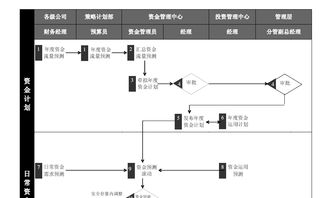
2.如何使用visio2010制作跨职能流程图
用visio来制作流程图很简单,按照如下操作进行: 制作前请准备如下工具:一套企业完善的流程图必须有固定的命名规则和编号方式。
在此,我们使用模板中的“ERP-TB-MM-016 通用采购流程”,作为命名方式讲解,从流程图中的子流程中我们可以看到,也是按照这种规则进行命名的。确认流程涉及到的责任部门,应该是部门或岗位名称,不能用某人姓名或模糊、笼统的概念代替。
一个规范可行的流程图必须有始有终,动作的逻辑顺序要连贯且合理可行。制作步骤:新建一个visio文件并命名后打开,自动进入选择绘图类型的界面,单击左侧边栏的“流程图”按钮,选择“跨职能流程图”,点击“确定” 2. 我们可以看到下图所示的visio界面,左侧是可以用的形状,也是制作流程图的主要工具,我们所有需要的形状可能不在这个形状列表,这样我们就需要整理形状列表 3. 整理形状: (1)添加需要的形状,点击“更多形状→流程图→跨职能流程图/基本流程图形状”(2)关闭不需要的形状,右键点击要关闭的形状,点击“关闭” 4. 调整页面布局,根据流程图的大小、长宽调整页面的布局,使页面更合理美观,也可以在流程图的制作过程中或制作完成后进行调整 5. 左键点击需要的形状不松手,拖动到编辑界面 6. 在需要编辑的地方双击,显示光标后进行编辑内容即可 7. 编辑流程,从“开始”编辑,编制所有的流程节点 8. 将各个节点按照逻辑顺序通过带箭头的连接线进行连接。
9. 箭头使用有很多技巧,需要用户在使用的过程中慢慢体会,简单介绍几个使用方法: (1)左键放到节点的形状上不点击,在形状四周会出现蓝色箭头,单击蓝色箭头,会自动生成指向这个方向的形状的箭头,如果这个方向没有形状,会生成一个形状(形状可以在预览到的形状里选择)。 (2)如下图所示,可以选择箭头的形状 (3)箭头指向位置不正确可以按照下图所示进行调整 10. 连接完成后,一套完整的流程图就制作完成了,可以进行调节形状的位置和边框的大小,使流程图更美观(1)形状位置移动,选中要移动的形状(可以选择多项),鼠标点中拖动即可移动位置,也可以 通过键盘的上下左右键对选中的形状进行微调。
(2)按键盘的F5键可以预览流程图的形状。
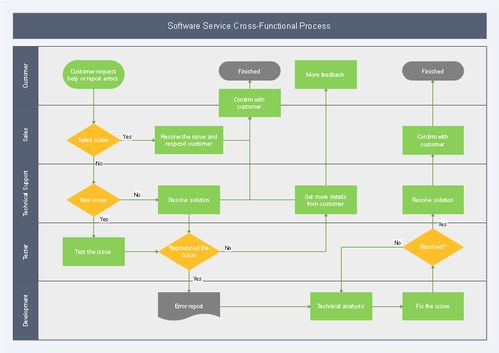
3.怎样用visio2003画跨职能流程图
工具/原料
Office Visio软件
步骤/方法
从选“程序”、选单击鼠标左键,打开Visio软件界面;
选“跨职能流程图 单击鼠标左键,打开“跨职能流程图”界面;
跨职能流程对话框。在“带区方向”界面中选“垂直”,再按“确定,进入“流程图绘制界面”。
鼠标左键双击表格最上栏<;流程名称>;,输入流程图,图中的“示例进程XXX”;鼠标左键双击<;职能>;,根据流程策划表的部门岗位顺序,逐列输入部门岗位的名称,如图中“职能部门A”;
在左边“形状”窗口中,选“基本流程图形状”单击鼠标左键,拖动至编辑栏中,如下图所示;
填写节点文字:在形状框中,鼠标指向图形中间,双击左键,输入文字。
绘制连线及箭头: 在工具栏中,选择连接线工具,如下图所录。单击鼠标左键,鼠标指向连线起点按下左键不松手,拖向连线终点松开,软件能自动形成曲折、跨越、箭头,可连续、重叠、交叉绘制连线。
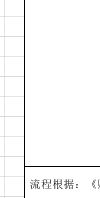
相关推荐
声明:本网站尊重并保护知识产权,根据《信息网络传播权保护条例》,如果我们转载的作品侵犯了您的权利,请在一个月内通知我们,我们会及时删除。
蜀ICP备2020033479号-4 Copyright © 2016 学习鸟. 页面生成时间:2.761秒









